Antes que certas funcionalidades sejam oficialmente lançadas no Google Chrome, elas costumam ser introduzidas como opções experimentais, acessíveis através de “flags” (sinalizadores). Estes sinalizadores podem ser ativados para que os usuários possam testar antecipadamente as novidades. Abaixo, apresentamos alguns dos flags mais interessantes para otimizar a sua experiência de navegação.
Os flags mencionados foram testados no Chrome 78 em novembro de 2019. É importante notar que, mesmo que você esteja utilizando uma versão mais recente do Chrome, muitos desses flags provavelmente continuarão a funcionar da mesma maneira.
Como Ativar um Sinalizador no Chrome
Antes de começar a ativar todos os flags disponíveis, é crucial lembrar que muitos desses recursos ainda estão em desenvolvimento. Isso significa que eles podem causar instabilidade no seu navegador ou computador, especialmente se você habilitar vários ao mesmo tempo. Embora a experimentação seja incentivada, é importante ter expectativas realistas.
Além disso, o Google pode remover qualquer um desses recursos a qualquer momento. Portanto, não se apegue muito a um determinado flag, pois ele pode simplesmente desaparecer após uma atualização do navegador. Isso não é comum, mas pode acontecer.
Se você ainda tiver curiosidade sobre o que está acontecendo nos bastidores do Chrome, abra uma nova aba no seu navegador e digite o seguinte na barra de endereço:
chrome://flags
Ao pressionar Enter, você será direcionado para a página de flags, onde encontrará uma variedade de opções. Cada flag apresenta detalhes sobre os sistemas operacionais nos quais ele funciona (Windows, Mac, Linux, Chrome OS, Android ou todos). É fundamental verificar essa informação, pois alguns flags são específicos para determinados sistemas.
Ao encontrar um flag de seu interesse, clique no menu suspenso e selecione “Ativado” para aplicar a alteração ao Chrome.
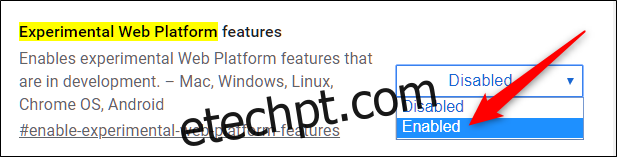
Depois de ativar um flag, você precisará reiniciar o Chrome para que as alterações entrem em vigor. Utilize o botão azul que aparece na parte inferior da página para reiniciar o navegador.
Você pode ativar múltiplos flags simultaneamente e reiniciar o navegador somente quando tiver terminado. No entanto, é recomendável habilitá-los um de cada vez e testá-los individualmente, para identificar e evitar possíveis conflitos entre diferentes flags.

Agora que você sabe como ativar um flag no Chrome, vamos explorar alguns dos melhores para aprimorar sua navegação.
Agrupamento de Abas
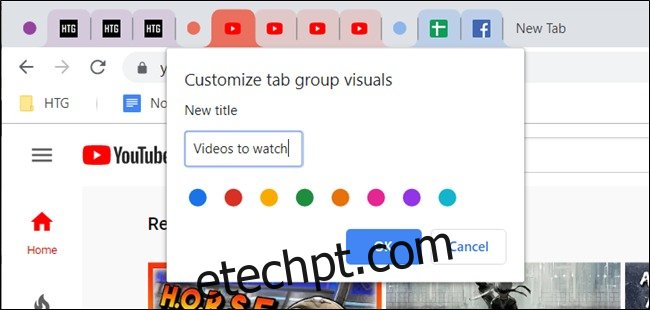
É comum abrirmos diversas abas simultaneamente, o que pode dificultar a organização e a distinção entre elas. O flag de agrupamento de abas facilita a vida de quem costuma acumular várias abas abertas.
Com este flag, você pode agrupar suas abas abertas em conjuntos bem organizados, sem precisar fechar nenhuma delas ou instalar extensões adicionais. É possível nomear e atribuir cores diferentes aos grupos para facilitar a identificação.
Para acessar este flag diretamente, copie e cole o seguinte endereço na barra de endereço e pressione Enter:
chrome://flags/#tab-groups
Caso este flag não funcione para você, existem diversas extensões para Chrome que também podem auxiliar no gerenciamento de abas.
Ativar o Modo Leitura
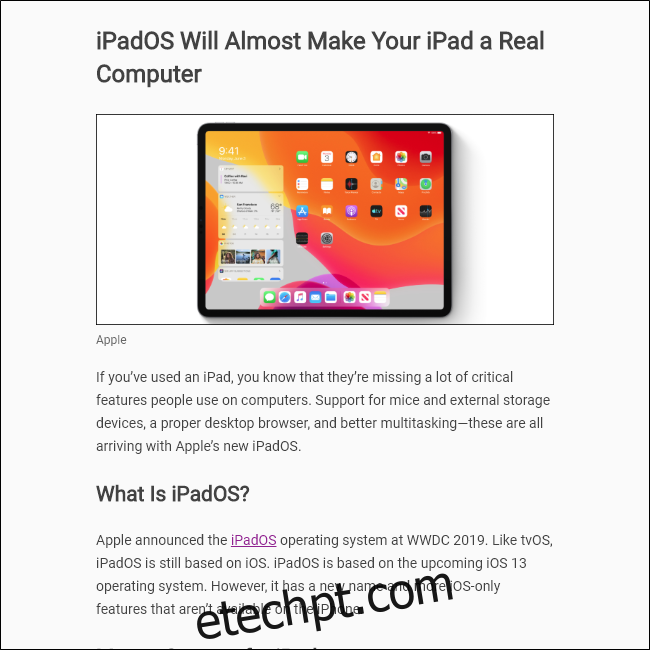
O Google Chrome é um dos últimos navegadores a incorporar um modo de leitura, mesmo após anos de testes na versão desktop. No entanto, é possível ativá-lo através de um flag oculto, em vez de uma opção de linha de comando que era necessária anteriormente.
Ao ativar este flag, você pode ler artigos sem distrações, anúncios e outros elementos que poluem a página, tornando a leitura mais agradável e focada.
Para ativar este flag, copie e cole o seguinte endereço na barra de endereço e pressione Enter:
chrome://flags/#enable-reader-mode
Esta é apenas uma breve introdução ao modo leitura. Se você tiver interesse, podemos explorar este recurso mais a fundo.
Organizar Extensões da Barra de Ferramentas
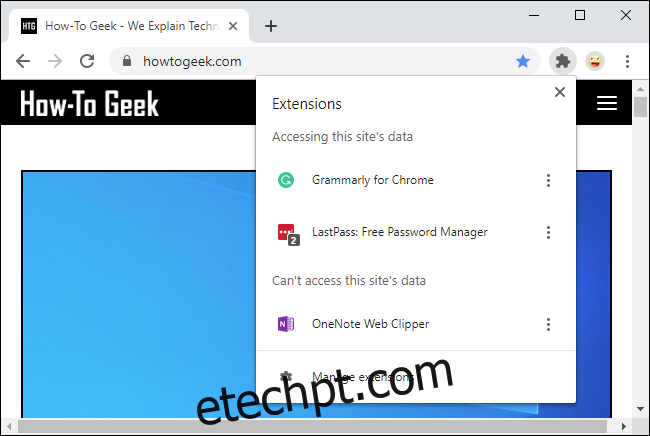
As suas extensões do Chrome estão sobrecarregando sua barra de ferramentas e menus? O Google está trabalhando em uma solução para esse problema. O novo menu de extensões esconde os ícones das extensões em um único ícone na barra de ferramentas.
Embora essa funcionalidade deva se tornar padrão futuramente, você pode testá-la ativando o flag correspondente. Para isso, copie e cole o seguinte texto na barra de endereço e pressione Enter:
chrome://flags/#extensions-toolbar-menu
Forçar o Modo Escuro em Todas as Páginas
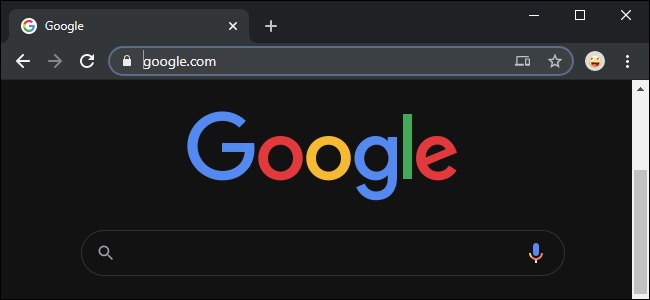
Você pode ativar o modo escuro no Chrome, mas a maioria dos sites não o respeita. Embora desenvolvedores web possam codificar seus sites para que entrem automaticamente em modo escuro juntamente com o sistema operacional, poucos o fazem.
Para contornar essa situação, o Chrome oferece um flag que força o modo escuro em todos os sites. Ao ativar “Forçar Modo Escuro para Conteúdo da Web”, o Chrome aplicará um tema escuro às páginas, tornando fundos brancos escuros e textos escuros claros. Apesar de não ser perfeito como um modo escuro codificado pelos desenvolvedores do site, o resultado é satisfatório e oferece diversas opções de ajuste.
Para ativar este flag, copie e cole o seguinte texto na barra de endereço do Chrome e pressione Enter:
chrome://flags/#enable-force-dark
Importante: este flag parece causar problemas sérios no Chrome OS a partir da versão 78 do Chrome. Não o habilite em um Chromebook, ou você precisará resetar o Chrome OS.
Botão de Play/Pause para Músicas e Vídeos
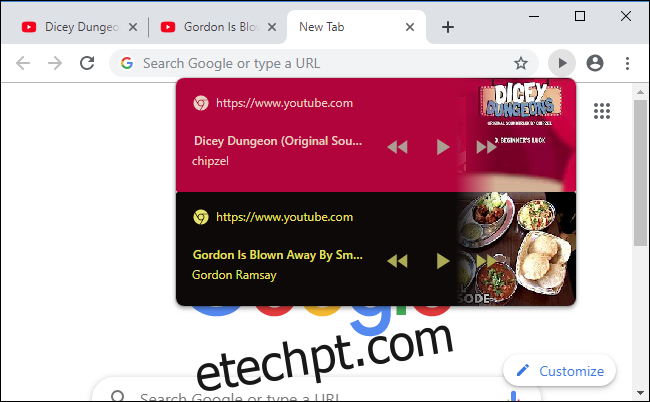
Muitos de nós ouvimos música e assistimos vídeos online. Encontrar a aba onde a mídia está sendo reproduzida pode ser desafiador, especialmente se estiver em outra janela do navegador. O pequeno ícone de alto-falante do Chrome nas abas ajuda um pouco, mas o botão Play/Pause oculto é ainda mais útil.
Este botão permite que você controle rapidamente a reprodução de mídia na web e veja o nome do conteúdo que está sendo reproduzido diretamente na barra de ferramentas do Chrome.
Para ativar este flag, copie e cole o seguinte texto na barra de endereço do Chrome e pressione Enter:
chrome://flags/#global-media-controls
Rolagem Mais Suave
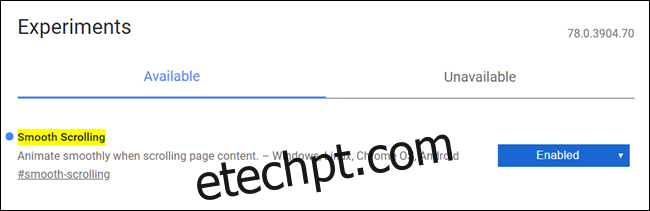
Este flag ativa uma rolagem mais suave ao navegar em páginas da internet utilizando o mouse ou o teclado. Ele utiliza uma animação de rolagem mais fluida, enquanto a rolagem padrão do Chrome pode parecer instável em páginas mais extensas.
Para ativar este flag, copie e cole o seguinte endereço na barra de endereço e pressione Enter:
chrome://flags/#smooth-scrolling
Após ativar o flag e reiniciar o Chrome, páginas mais longas que antes pareciam tremer durante a rolagem se tornarão mais suaves e agradáveis de navegar.
Navegação Mais Rápida com o Protocolo QUIC
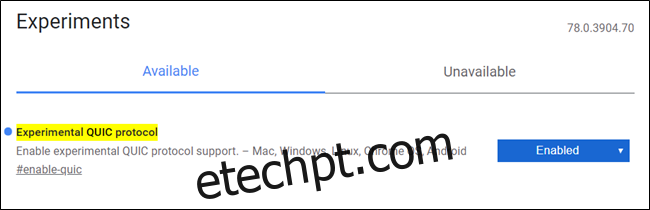
O protocolo QUIC (HTTP/3), desenvolvido pelo Google, é uma forma mais rápida de navegadores e servidores web se comunicarem e trocarem informações entre si. Embora o QUIC já esteja ativo no Opera e no Chrome Canary, este flag permite que você o utilize na versão estável do Chrome antes do lançamento oficial. É importante notar que esta alteração só acelerará a sua navegação em sites hospedados em servidores habilitados para QUIC.
Para aproveitar as vantagens do HTTP/3, copie e cole o seguinte endereço na barra de endereço, pressione Enter e ative o flag:
chrome://flags/#enable-quic
Ativar Sistema de Arquivos Temporário para Navegação Anônima
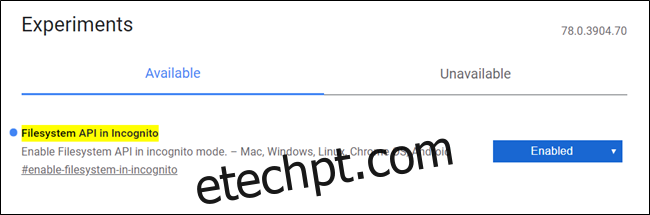
Alguns sites bloqueiam conteúdo para usuários que utilizam o modo de navegação anônima, o que pode ser frustrante ao tentar acessar determinadas páginas.
O flag “API do sistema de arquivos na sinalização anônima” cria um sistema de arquivos temporário na memória, que geralmente é desativado no modo anônimo. Isso faz com que os sites pensem que você está utilizando uma instância normal do Chrome, desbloqueando o conteúdo. Após o fechamento da janela, quaisquer informações salvas durante a sessão são imediatamente excluídas.
Para impedir que sites identifiquem que você está usando o modo anônimo, copie e cole o seguinte URL na barra de endereço, pressione Enter e ative a API do sistema de arquivos no modo anônimo:
chrome://flags/#enable-filesystem-in-incognito
Apesar de muitos desses flags do Chrome ainda estarem em desenvolvimento, é importante ter cautela ao ativar vários ao mesmo tempo. Como já mencionado, alguns flags podem não funcionar bem em conjunto e apresentar comportamentos inesperados. Utilize esses aprimoramentos do navegador com prudência.